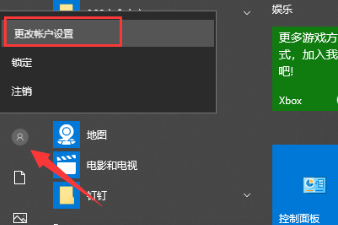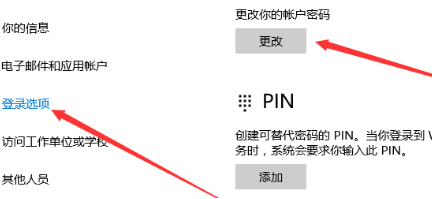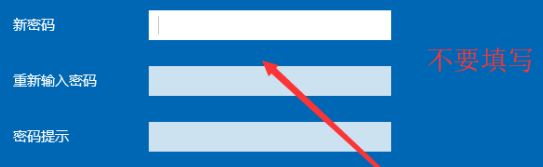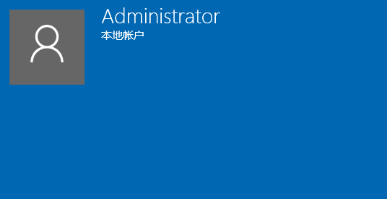win10开机密码怎么取消_win10登录密码取消设置
win10系统是一款非常智能的高性能系统!因为舒适的体验感和各种优秀的智能技术使得选择使用win10系统的用户们也是所有电脑系统用户中数量最多的!在不断的使用过程中有许多用户想要对自己的win10系统进行设置改变但是又不知道怎么设置!今天小编为大家带来的就是win10登录密码取消设置的详细图文教程,感兴趣的话快来体验吧。
win10开机密码怎么取消的设置:操作步骤:
1、打开开始菜单,点击头像图标,选择更改账户设置。
2、打开设置界面,点击左侧的登录选项,右侧找到密码,点击下方的更改。
3、输入当前的密码后点击下一步,出现更改密码窗口,不要填写密码,
4、最后点击完成即可。
win10开机密码怎么取消的相关信息: